HEIC HEIF 이미지란? 아이폰 사진 윈도우 실행 및 JPG 변경방법
HEIC HEIF 이미지란? 아이폰 사진 윈도우 실행 및 JPG 변경방법
아이폰의 HEIF(고효율 이미지 파일 포맷)는 저장공간을 효율적으로 사용하면서도
높은 품질의 사진을 저장할 수 있게 해주는 혁신적인 기술로서
HEIC / HEIF 포맷의 아이폰의 기본 사진 포맷이라고 할 수 있습니다.
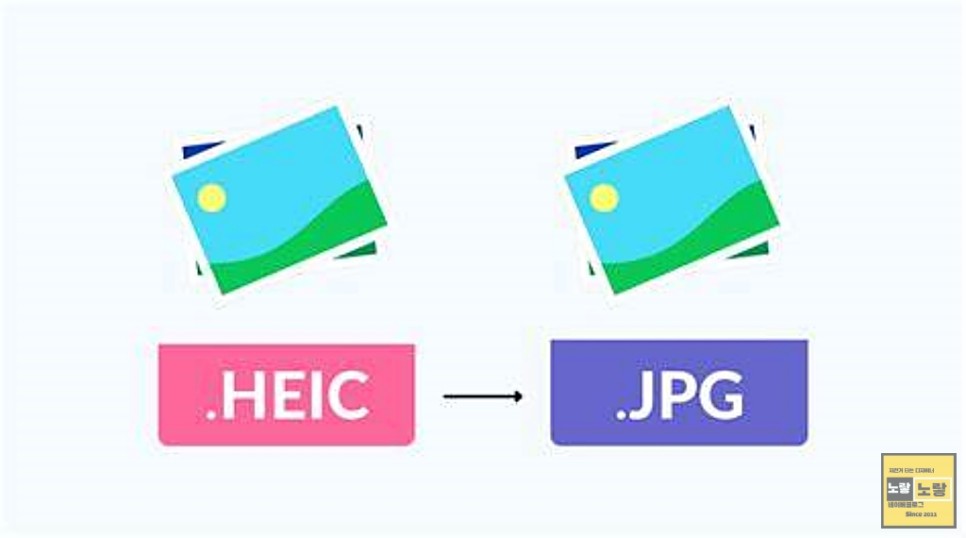
HEIC HEIF 이미지란? 아이폰 사진 윈도우 실행 및 JPG 변경방법
아이폰에서는 이 포맷을 통해 사용자가 더 많은 사진을 저장할 수 있게 되었지만,
일부 사용자는 이러한 파일을 PC에서 열거나 관리하는 데 어려움을 겪을 수 있습니다.
특징 및 차이점
HEIF
(고효율 이미지 파일 형식)
HEIC
(High Efficiency Image Codec)
확장자
.heic
.heic
이름
고효율 이미지 파일 형식
High Efficiency Image Codec
개발자
MPEG (Moving Picture Experts Group)
용도
이미지 및 비디오 저장에 사용
이미지 저장에 사용
특징
용량 절약
고화질 유지
다양한 메타데이터 지원
활용
아이폰 및 기타 iOS 기기에서 사진 및 비디오 저장에 사용
특이사항
HEIF는 이미지 및 비디오를 모두 처리할 수 있음
HEIC는 주로 이미지 저장에 사용됨
특히, 윈도우 사용자의 경우 HEIC 파일을 직접 열거나 관리하기 위해서는 추가적인 설정이나 소프트웨어가 필요할 수 있으며 윈도우에서 HEIC 파일을 열고, JPG로 변환하는 방법에 대해 상세히 알아보도록 하겠습니다.

아이폰 카메라 저장포맷 -> 높은 호환성 변경
우선 아이폰에서 촬영하는 사진이 HEIF 확장자로 저장되는게 싫다면
카메라 설정에서 HEIC 저장이 아닌 JPG 확장자로 저장되도록 설정하는것이 좋습니다.
윈도우에서 HEIC 파일 열기
윈도우 10 이상
윈도우 10의 최신 버전(2018년 4월 이후)을 사용하는 경우,
Microsoft Store에서 'HEIF 이미지 확장'을 설치하여 HEIC 파일을 바로 볼 수 있습니다.

윈도우 스토어에서 'HEIC' 또는 'HEIF'를 검색하고, 표시되는 'HEIF 이미지 확장'을 설치합니다.
윈도우 7 또는 8
윈도우 스토어를 지원하지 않는 구 버전의 윈도우에서는
'CopyTrans HEIC for Windows'와 같은 외부 프로그램을 설치해야 하며 이 프로그램을 설치하면 탐색기나 미리보기를 통해 HEIC 파일을 바로 볼 수 있습니다.
HEIC 파일을 JPG로 변환하기
iMazing HEIC Converter 사용법

먼저, iMazing HEIC Converter 프로그램을 설치합니다.

프로그램을 실행한 후, 변환하고자 하는 HEIC 파일을 프로그램 창으로 드래그 앤 드롭합니다.
파일이 프로그램 창에 나열되면, 변환하고자 하는 포맷(예: JPG)과 품질 설정을 선택하면 이미지의 EXIF 데이터를 유지할지 여부도 선택할 수 있습니다.
'Convert' 버튼을 클릭하면, 파일이 저장될 폴더를 선택할 수 있습니다. 원하는 폴더를 지정한 후, 확인을 누르면 변환 작업이 시작됩니다.
HEIC 파일 포맷은 그 효율성 덕분에 아이폰 사용자들 사이에서 점점 더 널리 사용되고 있습니다. 하지만, 이 포맷의 파일을 PC에서 열고 관리하기 위해서는 약간의 추가 작업이 필요합니다.
이상 아이폰에서 촬영한 사진이 HEIF 저장되어 컴퓨터에서 실행이 불가능한 경우 JPG 변경하거나 저장포맷을 변경하는 방법에 대해 알아보았습니다.
#아이폰HEIF #아이폰HEIC #HEIFJPG
#HEIF실행